రచయిత:
John Stephens
సృష్టి తేదీ:
21 జనవరి 2021
నవీకరణ తేదీ:
1 జూలై 2024
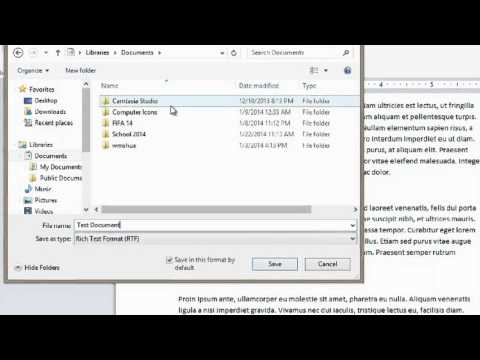
విషయము
మీ కంప్యూటర్లోని పత్రాలు, చిత్రాలు, వీడియోలు మరియు ఇతర ఫైల్లతో పనిచేసేటప్పుడు ఫైల్లను సేవ్ చేయడం ఒక ముఖ్యమైన భాగం. ఉద్యోగ ఆదా మీరు తిరిగి వెళ్లి తదుపరి చేయటానికి, ఫైల్లను ఇతరులతో పంచుకోవడానికి మరియు మీ పనిని క్రాష్లు మరియు క్రాష్ల నుండి రక్షించడానికి అనుమతిస్తుంది. ఫైళ్ళను సేవ్ చేయడానికి మరియు సామర్థ్యాన్ని పెంచడానికి ఉత్తమ మార్గాన్ని తెలుసుకోవడానికి క్రింది దశ 1 చూడండి.
దశలు
2 యొక్క పద్ధతి 1: నిల్వ అలవాట్లను ఏర్పరుచుకోండి
తరచుగా సేవ్ చేయండి. కంప్యూటర్ ప్రోగ్రామ్లు తరచుగా చెత్తగా క్రాష్ అవుతాయి. కాబట్టి మీరు క్రమం తప్పకుండా ఫైళ్ళను సేవ్ చేయడం ద్వారా మీ పత్రాలను కోల్పోకుండా ఉండాలి. మీరు ఫైల్ వివరాలను మార్చినా, అసలు దాన్ని ఓవర్రైట్ చేయకూడదనుకుంటే, క్రొత్త పేరుతో కాపీని తయారు చేయడానికి మీరు “ఇలా సేవ్ చేయి” ఫంక్షన్ను ఉపయోగించవచ్చు.
- కొన్ని ప్రోగ్రామ్లు నిర్దిష్ట వ్యవధిలో ఫైల్లను స్వయంచాలకంగా సేవ్ చేసే పనిని కలిగి ఉంటాయి. ఇది మిమ్మల్ని ప్రమాదం నుండి కాపాడుతుంది, కానీ తరచుగా క్రియాశీల పొదుపును భర్తీ చేయకూడదు.

ఫైల్ను ఉపయోగకరమైన పేరుతో సేవ్ చేయండి. ఫైల్ను మొదటిసారి సేవ్ చేసేటప్పుడు, ప్రోగ్రామ్ ఫైల్ కోసం ఒక పేరును ఎంటర్ చేయమని అడుగుతుంది. సులభంగా గుర్తించదగిన పేరును ఎంచుకోండి మరియు తేదీ లేదా ఫైల్ రచయిత వంటి ముఖ్యమైన సమాచారాన్ని కలిగి ఉంటుంది. అవసరమైనప్పుడు మీ కంప్యూటర్లో ఫైల్లను త్వరగా కనుగొనడంలో ఇది మీకు సహాయపడుతుంది.
ఫైల్ను సేవ్ చేసేటప్పుడు ఫార్మాట్ను తనిఖీ చేయండి. మీరు మొదటిసారి ఫైల్ను సేవ్ చేసినప్పుడు లేదా క్రొత్త కాపీని చేయడానికి "ఇలా సేవ్ చేయి" ఆదేశాన్ని ఉపయోగించినప్పుడు, చాలా ప్రోగ్రామ్లు ఫైల్ ఫార్మాట్ను మార్చగల సామర్థ్యాన్ని అందిస్తాయి. ఫైల్ పేర్ల కోసం ఎంట్రీల క్రింద ఉన్న డ్రాప్-డౌన్ మెనుని క్లిక్ చేయడం ద్వారా మీరు అలా చేయవచ్చు.
- మీలాంటి ప్రోగ్రామ్ వెర్షన్ లేని వ్యక్తులకు ఫైల్లను పంపేటప్పుడు ఫార్మాటింగ్ అనేది చాలా ముఖ్యమైన దశ.

ఆర్కైవ్ ఫోల్డర్ను నిర్వహించండి. చాలా ఆపరేటింగ్ సిస్టమ్లు డిఫాల్ట్గా ఫైల్లను సేవ్ చేయడానికి పత్రాల ఫోల్డర్ను సృష్టిస్తాయి. ఇది మీ ఫైళ్ళను ఎక్కడ నిల్వ చేయాలో నిర్ణయించడంలో మీకు సహాయపడుతుంది, కానీ మీ ఫైళ్ళను క్రమబద్ధంగా ఉంచడానికి డైరెక్టరీ వ్యవస్థను సృష్టించడానికి కూడా మీరు సమయం తీసుకోవాలి.- ఫైల్ రకం, ప్రాజెక్ట్, తేదీ లేదా మీకు కావలసిన ఇతర ప్రమాణాల ప్రకారం క్రమబద్ధీకరించడానికి ఫోల్డర్లను ఉపయోగించండి.
- విండోస్ యొక్క చాలా క్రొత్త సంస్కరణలు లైబ్రరీలను ఉపయోగిస్తాయి, ఇవి ఒకే రకమైన ఫైళ్ళను ఒకే ప్రాంతంలో సేవ్ చేయడానికి మిమ్మల్ని అనుమతిస్తాయి. ఈ లైబ్రరీలు నిజంగా స్థానాలు కాదు, కానీ వేర్వేరు ప్రదేశాల నుండి వచ్చిన ఫైళ్ళ సేకరణ.

కీబోర్డ్ సత్వరమార్గాలను తెలుసుకోండి. ఫైళ్ళను సేవ్ చేయడానికి కీబోర్డ్ సత్వరమార్గాలను ఎలా ఉపయోగించాలో మీకు తెలిస్తే మీరు చాలా సమయాన్ని ఆదా చేయవచ్చు, ప్రత్యేకించి మీరు చాలా ఆర్కైవ్ చేయాల్సిన అవసరం వచ్చినప్పుడు. నొక్కండి Ctrl+ఎస్ (Cmd+ఎస్ Mac లో) చాలా ప్రోగ్రామ్లలో ఫైల్లను సేవ్ చేయడానికి మీకు సహాయం చేస్తుంది.- చాలా ప్రోగ్రామ్లు "ఇలా సేవ్ చేయి" అనే ఫంక్షన్ చిహ్నాన్ని కూడా డిజైన్ చేస్తాయి. ప్రోగ్రామ్ను బట్టి ఈ చిహ్నాలు మారుతూ ఉంటాయి. ఉదా, ఎఫ్ 12 వర్డ్లో ఉన్నప్పుడు "ఇలా సేవ్ చేయి" డైలాగ్ బాక్స్ తెరుస్తుందిషిఫ్ట్+Ctrl+ఎస్ ఫోటోషాప్లో ఆ ఫంక్షన్ను తెరుస్తుంది.
ఫైల్ బ్యాకప్. కంప్యూటర్ వైఫల్యం సంభవించినప్పుడు డేటాను కోల్పోకుండా ఉండటానికి, మీరు మీ ఫైళ్ళను క్రమం తప్పకుండా బ్యాకప్ చేయాలి. దీని అర్థం మీరు పత్రాల ఫోల్డర్ నుండి సేవ్ చేసిన ఫైల్ను బాహ్య హార్డ్ డ్రైవ్కు కాపీ చేయాలి లేదా క్లౌడ్ స్టోరేజ్ సేవకు అప్లోడ్ చేయాలి.
- ఫైళ్ళను ఎలా బ్యాకప్ చేయాలో వివరాల కోసం అదే అంశంపై ఇతర కథనాలను చూడండి.
2 యొక్క 2 విధానం: నిర్దిష్ట ప్రోగ్రామ్లలో ఫైల్లను సేవ్ చేయండి
ఫైల్ను మైక్రోసాఫ్ట్ వర్డ్లో సేవ్ చేయండి. వర్డ్ ప్రపంచంలో అత్యంత ప్రాచుర్యం పొందిన వర్డ్ ఎడిటింగ్ ప్రోగ్రామ్లలో ఒకటి, కాబట్టి వర్డ్లో ఫైల్లను ఎలా సేవ్ చేయాలో నేర్చుకోవడం ఒక ముఖ్యమైన నైపుణ్యం. వర్డ్లో ఫైల్లను ఎలా సేవ్ చేయాలనే దాని గురించి మరిన్ని వివరాల కోసం ఆన్లైన్లో తెలుసుకోండి.
ఫోటోను ఫోటోషాప్లో పిఎస్డి ఫార్మాట్గా సేవ్ చేయండి. సేవ్ చేసిన ఫైల్ ఫార్మాట్లను మార్చడం ఒక ముఖ్యమైన ప్రాథమిక నైపుణ్యం. ఈ వ్యాసం ఫోటోషాప్లో ఫైల్ను పిఎస్డి ఇమేజ్గా ఎలా సేవ్ చేయాలో వివరిస్తుంది, అయితే ప్రాథమిక కార్యకలాపాలు చాలా ప్రోగ్రామ్లకు వర్తిస్తాయి.
వెబ్సైట్ నుండి చిత్రాలను సేవ్ చేయండి. ఇంటర్నెట్ కంటెంట్తో నిండి ఉంది మరియు మీరు కొన్ని చిత్రాలను చూడవచ్చు మరియు వాటిని మీ స్వంత ఉపయోగం కోసం సేవ్ చేయాలనుకుంటున్నారు. అన్ని బ్రౌజర్లు మీ కంప్యూటర్లో చిత్రాలను సులభంగా సేవ్ చేయడానికి మిమ్మల్ని అనుమతిస్తాయి మరియు వెబ్ నుండి ఇతర రకాల ఫైల్లను సేవ్ చేయడానికి ఇలాంటి దశలు.
Google పత్రాన్ని సేవ్ చేయండి (గూగుల్ డాక్యుమెంటేషన్). క్లౌడ్ డాక్యుమెంట్ సొల్యూషన్స్ మరింత ప్రాచుర్యం పొందడంతో, మీరు Google డిస్క్లో కొంత పని చేసే అవకాశాలు ఉన్నాయి. ఫైల్లు ఎల్లప్పుడూ క్లౌడ్లో నిల్వ చేయబడినప్పుడు, మీరు వాటిని డౌన్లోడ్ చేసి మీ కంప్యూటర్లో సేవ్ చేసుకోవచ్చు, తద్వారా మీరు వాటిని ఇంటర్నెట్ యాక్సెస్ లేకుండా తెరిచి ఉపయోగించుకోవచ్చు. ప్రకటన
సలహా
- తరచుగా సేవ్ చేయండి! దట్టమైన నిల్వ ఉన్నందుకు మీరు చింతిస్తున్నాము.



